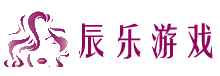使用拉伸命令建模多边形圆柱体的3dmax图形教程——如何在模型建模中使用拉伸命令
作者:佚名 来源:辰乐游戏 时间:2022-03-13 00:00:00
3dmax具有强大的角色动画功能,其extrusion命令可以为2D图形增加厚度,并将其转换为3D形状。今天分享的这篇文章特意为大家带来了一个3dmax用挤压命令建模多边形圆柱体的图形教程。欢迎留着用~
1.打开3dmax(此处使用3dmax2010版本)。您可以看到四个视窗。在窗口右侧,用鼠标左键点击面板的[Spline]按钮,并选择[Polygon]。在透视视图上,拖动并绘制一个多边形,并将颜色更改为橙色。
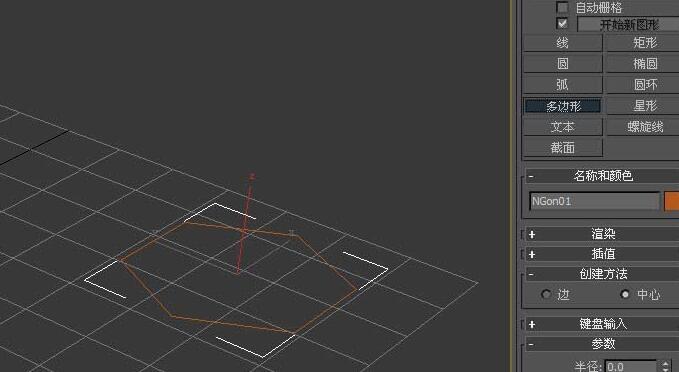 2。用鼠标左键点击【修改】面板,直接修改多边形的边数参数值,将六边形改为八边形,透视图上的多边形的边数就会发生变化。
2。用鼠标左键点击【修改】面板,直接修改多边形的边数参数值,将六边形改为八边形,透视图上的多边形的边数就会发生变化。
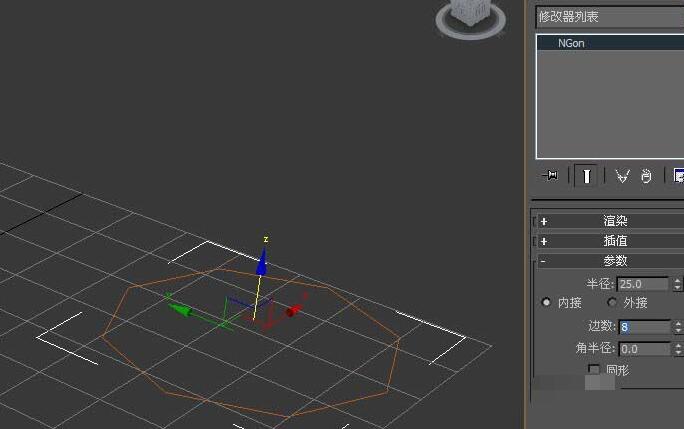 3。用鼠标左键选择[多边形]后,在右边的[修改器]面板上,拖动下拉选项并选择“拉伸”命令。
3。用鼠标左键选择[多边形]后,在右边的[修改器]面板上,拖动下拉选项并选择“拉伸”命令。
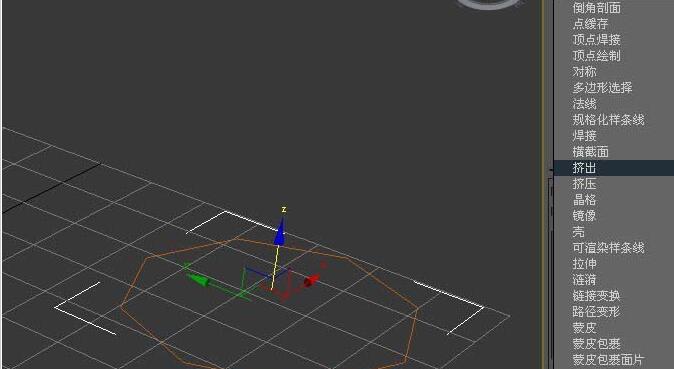 4。在透视图中,可以看到多边形图形发生了变化,但是没有挤出效果,这就需要修改“挤出”面板上的参数。
4。在透视图中,可以看到多边形图形发生了变化,但是没有挤出效果,这就需要修改“挤出”面板上的参数。
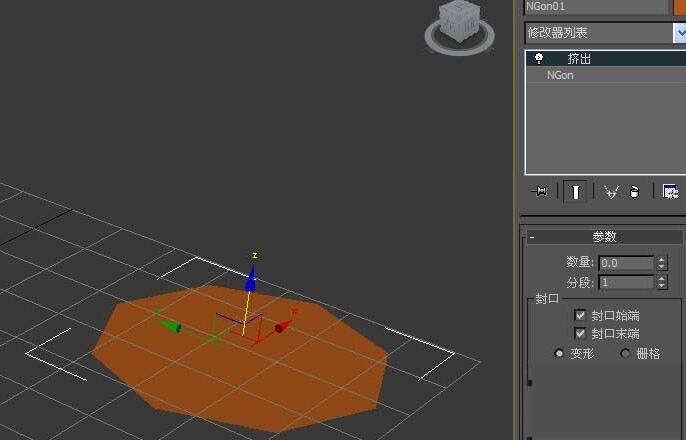 5。在“拉伸”命令面板上修改拉伸值参数。挤出高度为15,分段数为1,因此可以在透视图中看到八边形立体几何图形。
5。在“拉伸”命令面板上修改拉伸值参数。挤出高度为15,分段数为1,因此可以在透视图中看到八边形立体几何图形。
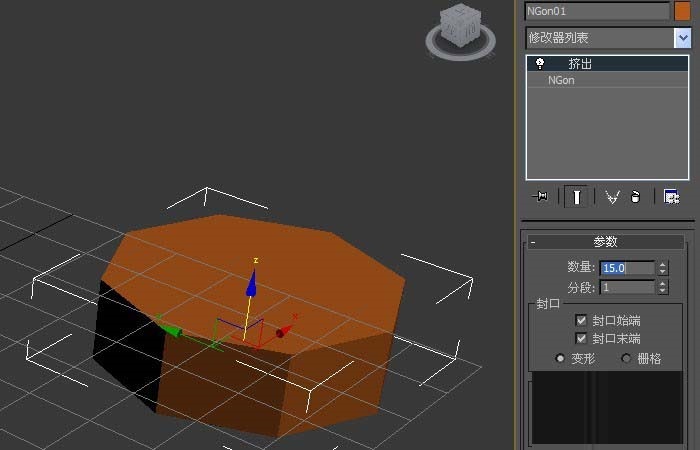 6。最后,渲染透视图。用鼠标左键点击【渲染】按钮,通过extrusion命令可以看到修改了参数的八边形的渲染。
6。最后,渲染透视图。用鼠标左键点击【渲染】按钮,通过extrusion命令可以看到修改了参数的八边形的渲染。

相关阅读
- 使命召唤手游的美好码字是什么?CODM美好暗号汇总大全
- 使命召唤迷失实验室值得抽吗?CODM失去实验室奖励的成本效益分析
- 使命召唤机动直升机炮手怎么样——使命召唤机动直升机炮手介绍
- 使命召唤手游Kruger反乌托邦皮肤怎么样——使命召唤手游Kruger反乌托邦皮肤介绍
- 使命召唤手机锦标赛世界锦标赛的赛程是怎样的?CODM2021世锦赛冠军队伍描述
- 使命召唤手游姜饼人战斗攻略大全新模式姜饼人战斗游戏
- 使命召唤手游薇薇安值得入手吗?维维安钢锤锐边蒙皮的性价比分析
- 使命召唤手机游戏DRH-电子增强武器怎么样-使命召唤手机游戏DRH-电子增强武器介绍列表
- 使用拉伸命令建模多边形圆柱体的3dmax图形教程——如何在模型建模中使用拉伸命令
- 使命召唤手游KN44黑蝙蝠夜行武器怎么样——使命召唤手游KN44黑蝙蝠夜行武器介绍列表
热门文章
- 精品游戏
- 最热榜单
 星云纪手游下载_星云纪手游下载ios版下载_星云纪手游下载app下载 2.0
星云纪手游下载_星云纪手游下载ios版下载_星云纪手游下载app下载 2.0 猎国下载app下载_猎国下载ios版 2.0
猎国下载app下载_猎国下载ios版 2.0 战火纷争手游下载_战火纷争手游下载破解版下载_战火纷争手游下载小游戏 2.0
战火纷争手游下载_战火纷争手游下载破解版下载_战火纷争手游下载小游戏 2.0 修真情缘变态版下载_修真情缘变态版下载安卓手机版免费下载_修真情缘变态版下载app下载 2.0
修真情缘变态版下载_修真情缘变态版下载安卓手机版免费下载_修真情缘变态版下载app下载 2.0 我的世界手机版下载免费_我的世界手机版下载免费安卓版下载_我的世界手机版下载免费ios版下载 2.0
我的世界手机版下载免费_我的世界手机版下载免费安卓版下载_我的世界手机版下载免费ios版下载 2.0 部族之光手游下载iOS游戏下载_部族之光手游下载中文版下载 2.0
部族之光手游下载iOS游戏下载_部族之光手游下载中文版下载 2.0 趣键盘极速版下载_趣键盘极速版下载app下载_趣键盘极速版下载下载 2.0
趣键盘极速版下载_趣键盘极速版下载app下载_趣键盘极速版下载下载 2.0 幻世轩辕手游下载_幻世轩辕手游下载小游戏_幻世轩辕手游下载中文版下载 2.0
幻世轩辕手游下载_幻世轩辕手游下载小游戏_幻世轩辕手游下载中文版下载 2.0 九州缥缈录手游下载官网下载手机版_九州缥缈录手游下载官网下载手机版 2.0
九州缥缈录手游下载官网下载手机版_九州缥缈录手游下载官网下载手机版 2.0 G位app下载_G位app下载电脑版下载_G位app下载安卓版下载 2.0
G位app下载_G位app下载电脑版下载_G位app下载安卓版下载 2.0
 龙脉OL手游下载_龙脉OL手游下载下载_龙脉OL手游下载ios版下载 2.0
龙脉OL手游下载_龙脉OL手游下载下载_龙脉OL手游下载ios版下载 2.0 问道小米版手游下载_问道小米版手游下载下载_问道小米版手游下载ios版下载 2.0
问道小米版手游下载_问道小米版手游下载下载_问道小米版手游下载ios版下载 2.0 释放情绪下载_释放情绪下载电脑版下载_释放情绪下载app下载 2.0
释放情绪下载_释放情绪下载电脑版下载_释放情绪下载app下载 2.0 蜀山战神手游下载_蜀山战神手游下载手机游戏下载_蜀山战神手游下载官方正版 2.0
蜀山战神手游下载_蜀山战神手游下载手机游戏下载_蜀山战神手游下载官方正版 2.0 扬琴调音器软件下载_扬琴调音器软件下载中文版_扬琴调音器软件下载中文版 2.0
扬琴调音器软件下载_扬琴调音器软件下载中文版_扬琴调音器软件下载中文版 2.0 他圈app下载_他圈app下载中文版_他圈app下载最新版下载 2.0
他圈app下载_他圈app下载中文版_他圈app下载最新版下载 2.0 古琴调音器app免费下载_古琴调音器app免费下载攻略_古琴调音器app免费下载app下载 2.0
古琴调音器app免费下载_古琴调音器app免费下载攻略_古琴调音器app免费下载app下载 2.0 猫咪冲锋队下载_猫咪冲锋队下载下载_猫咪冲锋队下载ios版下载 2.0
猫咪冲锋队下载_猫咪冲锋队下载下载_猫咪冲锋队下载ios版下载 2.0 人人漫画家app下载_人人漫画家app下载中文版_人人漫画家app下载攻略 2.0
人人漫画家app下载_人人漫画家app下载中文版_人人漫画家app下载攻略 2.0 印象app下载_印象app下载积分版_印象app下载最新版下载 2.0
印象app下载_印象app下载积分版_印象app下载最新版下载 2.0